xls-如何制作简易图表呢?
1、打开office办公软件软件
【注意事项:“打开”方法:a.双击电脑桌面快捷键;b.程序-搜索(office办公软件软件)--双击打开;c.此处,我们以表格为例;】
如下图:
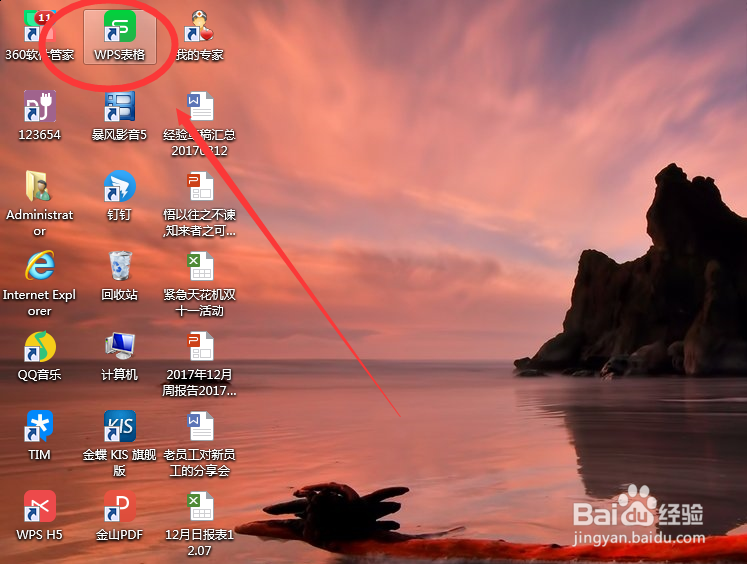
2、登录软件之后,进入到office办公软件的主页面,在主页面进行以下操作即可:
第一步:Ctrl+N
【注意事项:“Ctrl+N”即新增工作表;而新增工作表的方法有:a.快捷键-Ctrl+N;b.开始-新增;c.“+”……等;】
如下图:
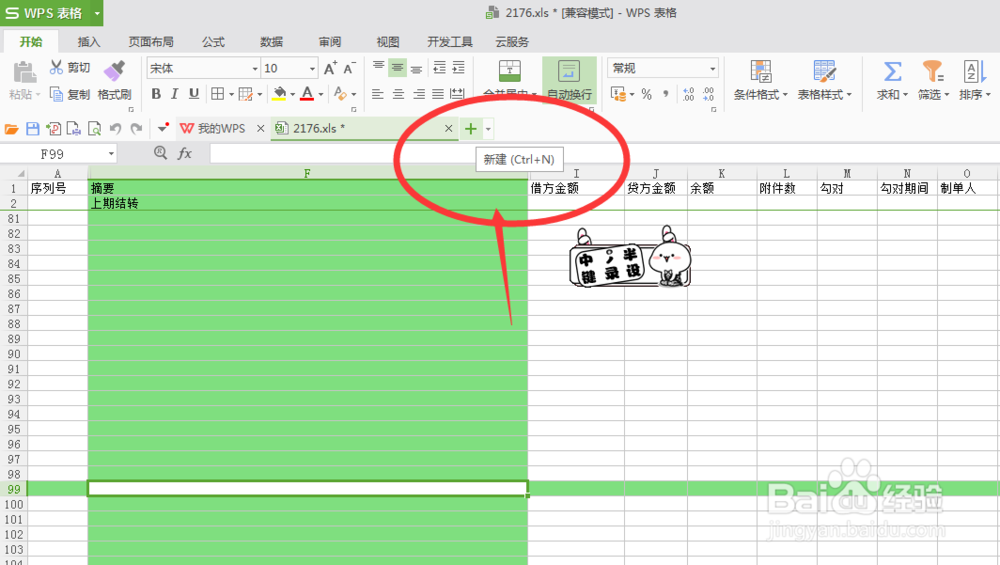
3、登录软件之后,进入到office办公软件的主页面,在主页面进行以下操作即可:
第二步:选中数据
【注意事项:“选中数据”即需要制作图表的相关数据和行列内容等;】
如下图:
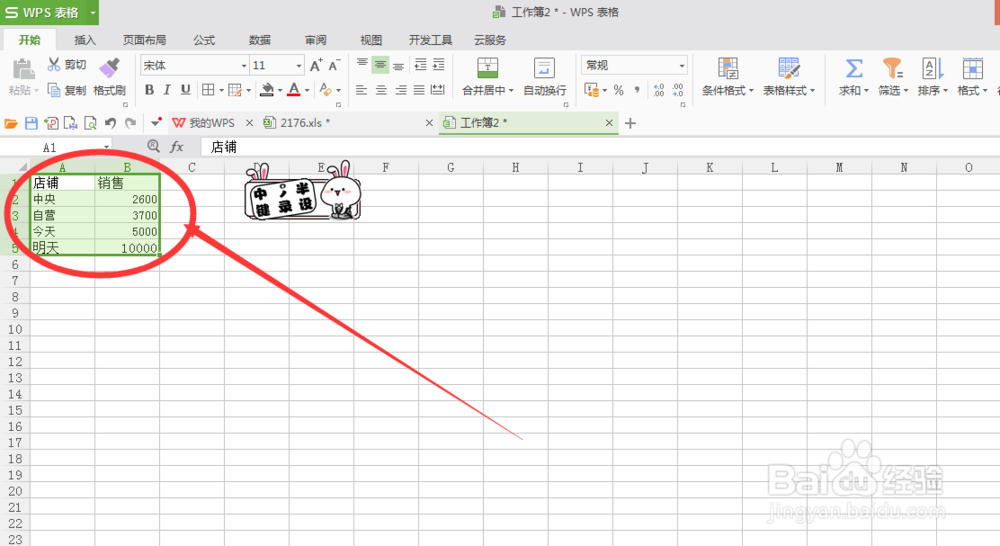
4、登录软件之后,进入到office办公软件的主页面,在主页面进行以下操作即可:
第三步:插入
【注意事项:“插入”即办公软件菜单栏左数第二项;】
如下图:
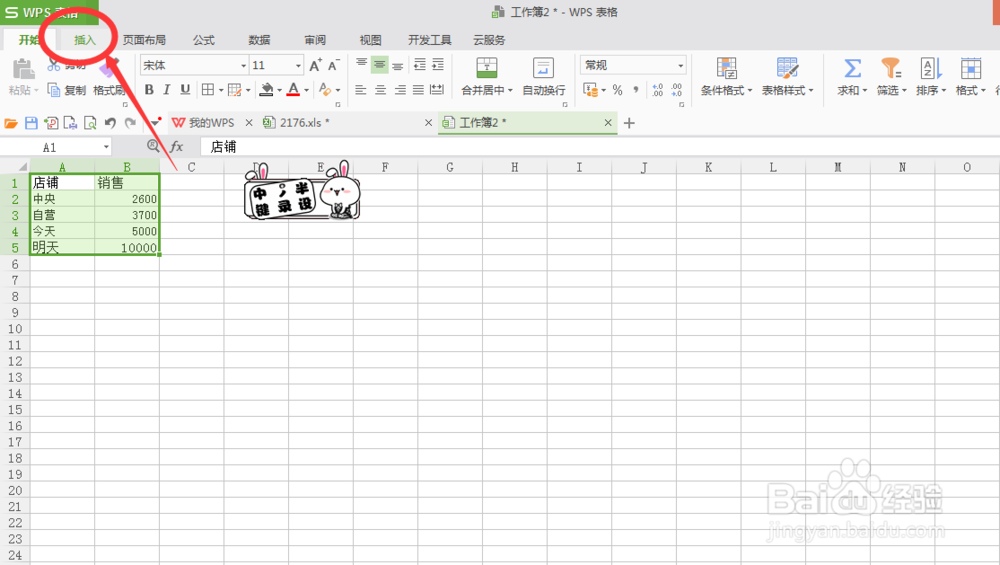
5、登录软件之后,进入到office办公软件的主页面,在主页面进行以下操作即可:
第四步:图表
【注意事项:“图表”咋爱“插入”菜单栏下的第八项;】
如下图:
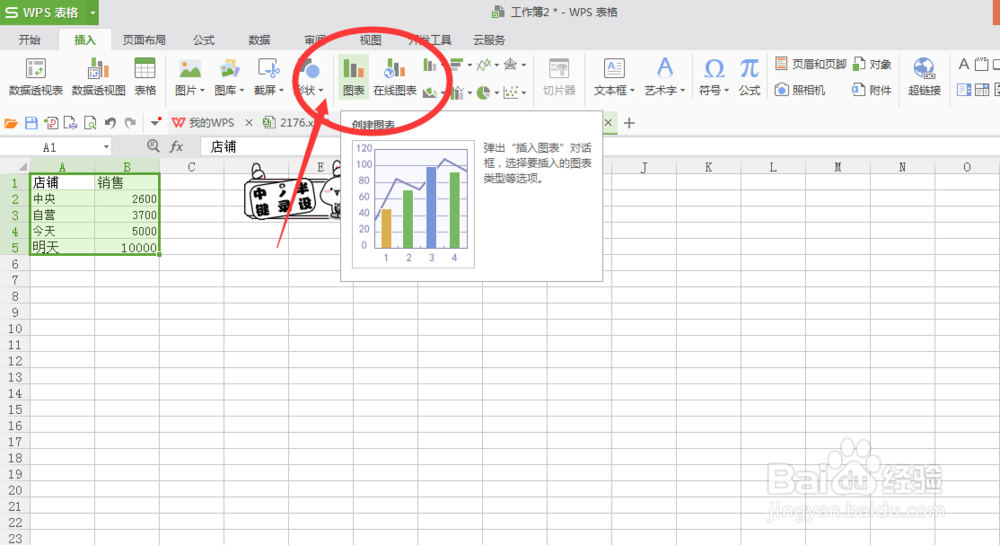
6、登录软件之后,进入到office办公软件的主页面,在主页面进行以下操作即可:
第五步:选择图表样式
【注意事项:“选择图表样式”,一般包含:a.柱形图;b.折线图;c.饼图;d.条形图;e.面积图;f.组合图…………等等;所谓“选择”即鼠标左键点击即可;】
如下图:
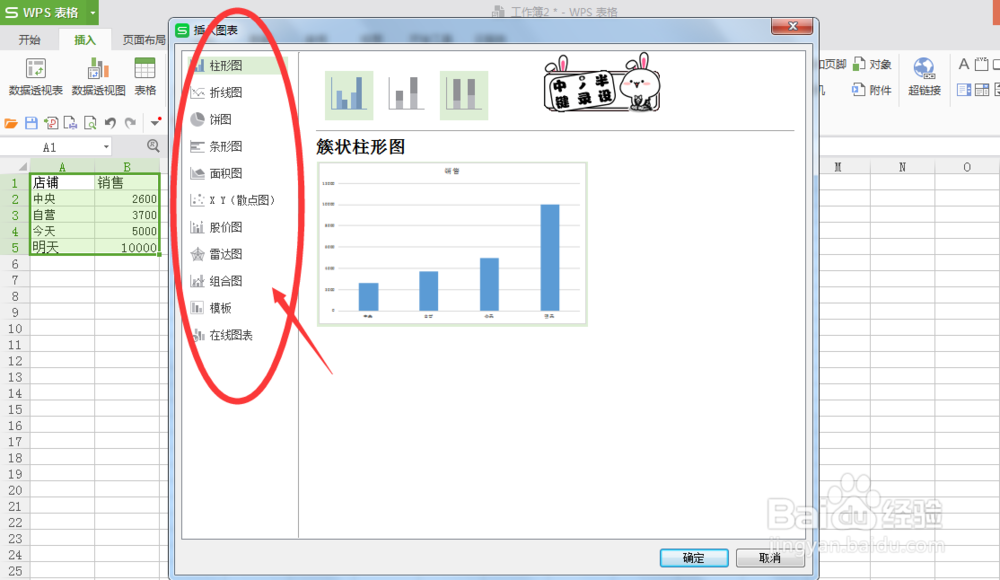
7、登录软件之后,进入到office办公软件的主页面,在主页面进行以下操作即可:
第六步:确定
【注意事项:“确定”按钮即在新窗口“插入图表”右下角;鼠标左键点击即可;】
如下图:
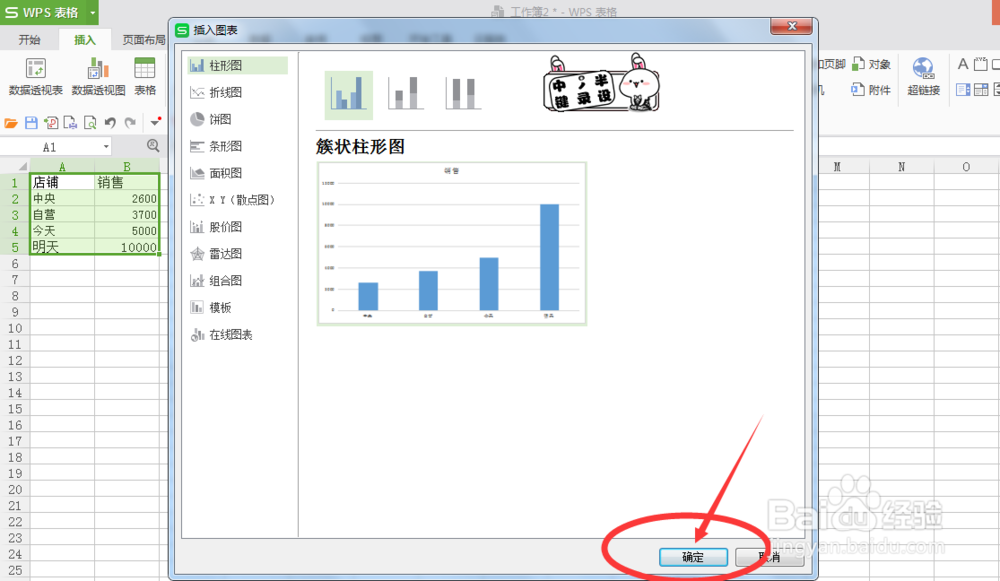
声明:本网站引用、摘录或转载内容仅供网站访问者交流或参考,不代表本站立场,如存在版权或非法内容,请联系站长删除,联系邮箱:site.kefu@qq.com。
阅读量:144
阅读量:39
阅读量:96
阅读量:158
阅读量:67